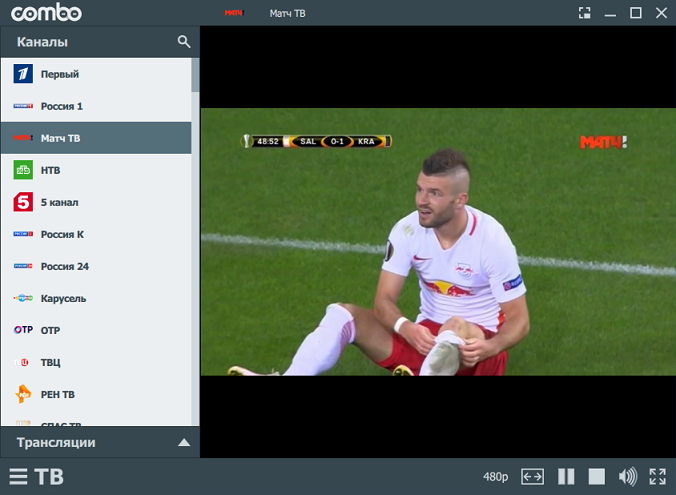Для примера настрою голосовую почту для SIP номера 207.
Голосовые сообщения будут отправляться на email с помощью Postfix.
Как его установить я описывал в этой статье — Установка и настройка Postfix.
Для начала укажем в контексте SIP 207 (обычно в файле /etc/asterisk/sip.conf) следующее:
mailbox=207@voicemailcontext
Далее настроим конфигурацию голосовой почты в файле /etc/asterisk/voicemail.conf:
[general]
; формат звуковых файлов
format=wav49|gsm|wav
; от кого слать письма с уведомлениями
serveremail=noreply@example.com
; прикреплять ли к письму аудио файл
attach=yes
; максимальное количество сообщения (стандартно 100, максимум 9999)
maxmsg=100
; максимальное время сообщения в секундах
maxsecs=120
; максимальное время приветствия в секундах
maxgreet=60
; Количество секунд тишины до завершения записи
maxsilence=10
; порог чувствительности к тишине, чем ниже тем чувствительнее, значение от 0 до 256, стандартно 128
silencethreshold=128
; Максимальное число неудачных попыток подключения
maxlogins=3
; Автоматически перемещать прослушиваемые сообщения в папку «Old». По умолчанию включено.
moveheard=yes
; Кодировка сообщений, стандартная ISO-8859-1, с ней у меня часть текста отображалась неверно, поэтому лучше указать UTF-8
charset=UTF-8
; Пропустить строку «[PBX]:» из заголовка сообщения
pbxskip=yes
; Текст строки «От:»
fromstring=VoiceMail
; Тема письма
emailsubject=Новое голосовое сообщение ${VM_MSGNUM} в ящике ${VM_MAILBOX}
; Содержимое письма
emailbody=Уважаемый ${VM_NAME}:\n\n\tВам пришло новое голосовое сообщение длиной ${VM_DUR} под номером (number ${VM_MSGNUM})\nв ящик ${VM_MAILBOX} от ${VM_CALLERID}, в ${VM_DATE}. \n\t
; Формат даты
emaildateformat=%A, %d %B %Y в %H:%M:%S
pagerdateformat=%T %D
; стандартная программа для отправки почты
mailcmd=/usr/sbin/sendmail -t
[zonemessages]
ru=Europe/Moscow|'vm-received' q 'digits/at' H 'hours' M 'minutes'
ua=Europe/Kiev|'vm-received' q 'digits/at' H 'hours' M 'minutes'
; пропишем параметры контекста voicemailcontext, 1111 - пароль голосовой почты(можно не указывать), Username - имя пользователя, test@example.com - на какой адрес слать голосовые сообщения, после запятой можно указать еще один, в конце опции
[voicemailcontext]
207 => 1111,Username,test@example.com,,attach=yes|tz=ua|delete=yes
Кстати если не указать delete=yes, то при достижении лимита maxmsg, автоответчик будет говорить приветствие, а потом текст что голосовой ящик абонента переполнен и не сохранять сообщение, а также не отправлять на email. В этом случае нужно звонить на номер голосовой почты и удалять сообщения. Если указано delete=yes, то сообщения не сохраняются на сервере, не приходят в голосовой ящик, а только отправляются на email, в этом случае лимит maxmsg не действует и переполнение не возможно.
Теперь в конфигурации плана набора /etc/asterisk/extensions.conf в основной контекст добавим номер позвонив на который можно прослушать почту
exten => 500,1,Log(NOTICE, Dialing out from ${CALLERID(all)} to VoiceMail (500))
exten => 500,n,VoiceMailMain(0${CALLERID(num)}@voicemailcontext,s)
exten => 500,n, Hangup
И добавим в контекст набора номера 207 строку VoiceMail (после чего, если номер не отвечает или не в сети, будет срабатывать голосовая почта), например:
[207]
exten => 207,1,Dial(SIP/207,30)
exten => 207,n,Answer
exten => 207,n,VoiceMail(207@voicemailcontext)
Напоследок подключимся к консоли Asterisk, перезагрузим конфигурацию, посмотрим список голосовых ящиков и писем:
asterisk -rvv
sip reload
voicemail reload
dialplan reload
voicemail show users
exit
Записанные сообщения хранятся в директории /var/spool/asterisk/voicemail/
Звуковые файлы хранятся в /usr/share/asterisk/sounds
Смотрите также:
Отправка голосовой почты Asterisk на несколько email
Решение ошибки в Asterisk «File vm-newn does not exist in any format»
Как конвертировать звуковые файлы в ulaw, alaw, gsm, g722 и т.д.